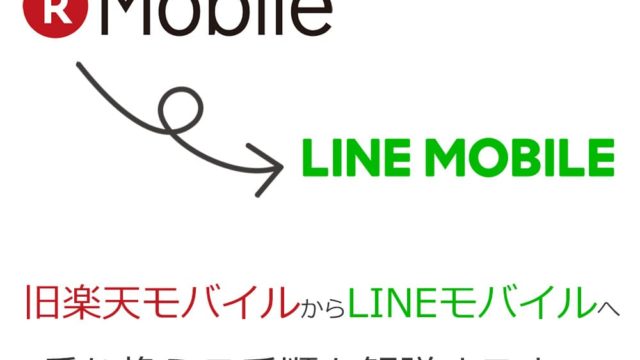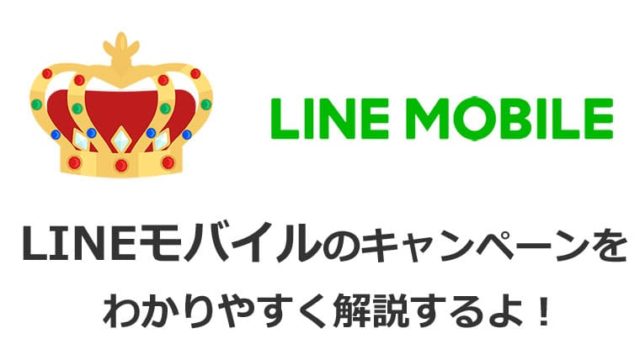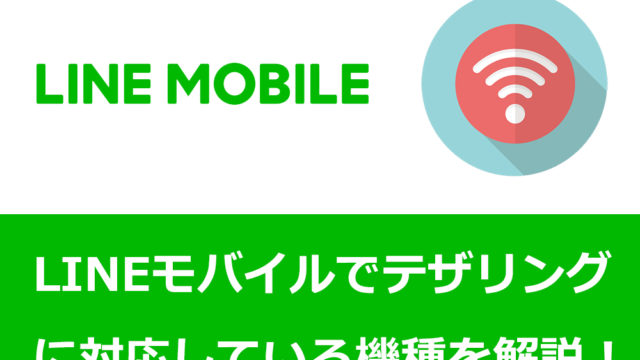この記事では「Pixel 4a」をLINEモバイルで使う手順について実際の画像を交えて解説しています。
現在お使いの通信事業社からMNP予約番号を取得し、Pixel 4aをLINEモバイルで使う方法と手順と注意点をどこよりもわかりやすくまとめました。
また、この記事で使用しているPixel 4aはGoogleストアで購入した国内SIMフリー版となります。
LINEモバイルへ乗り換えるタイミングでPixel 4aを使いたい方は、ぜひ参考にしてくださいね
- SIMフリー版のPixel 4aはLINEモバイルで扱う全プランが使える
- ソフトバンク版のPixel 4aはソフトバンクプランならSIMロック解除不要。それ以外はSIMロック解除必須になる
- 全プラン共通でデータフリー(LINE)が無料で使える
- 有料オプションによってデータフリー対象になる機能が増える
- キャリアからLINEモバイルへの乗り換えはたったの5ステップで超簡単
- スマホが使えない期間がないから何時でも自宅から好きなタイミングで申込むことが可能
- オンライン限定のキャンペーンが熱い!
2021年3月31日11時で新規受付終了
※現在、LINEMOのキャンペーンが激アツで申込みが急増しています!
| プラン | 6月キャンペーン内容 |
|---|---|
| ミニプラン | 「ミニプラン基本料最大半年間実質無料キャンペーン」新規番号で契約、または他社からのMNPで最大半年間実質無料!(PayPayポイント990円相当が最大半年間もらえる)※現在増額中!※現在最大12ヶ月実質0円に増額中! ※スマホプランは対象外。 |
| スマホプラン | 「PayPayポイントあげちゃうキャンペーン」新規電話番号契約で3,000円分のPayPay。他社からのMNPで最大20,000円分のPayPayポイント!※7/3まで増額中! ※ソフトバンク・ワイモバイル・LINEモバイルからの乗り換えの場合は対象外。 |
目次
結論、Pixel 4aはLINEモバイルで使えるよ

冒頭でも触れていますがPixel 4aはLINEモバイルで扱っている、
- ドコモプラン
- auプラン
- ソフトバンクプラン
の全てが利用可能です。
(※個人実践では利用可能でしたが、公式サイトではSoftBank版のみの動作確認済み記載となっています。)
現時点(2020年11月14日)ではまだSIMフリー版のPixel 4aは、公式サイトの動作確認端末一覧への記載はありませんが、Pixel 4a自体のLTEバンドが全て対応しているので規格上LINEモバイルで扱う全プランは規格上は問題なく対応してます。
1 / 2 / 3 / 4 / 5 / 7 / 8 / 12 / 13 / 17 / 18 / 19 / 20 / 25 / 26 / 28 / 38 / 39 / 40 / 41 / 42 / 66
どうしても公式サイトの動作確認への記載が気になる方は記載されてからの利用をおすすめします。
LINEモバイルでPixel 4aは簡単に使えるよ

それではここからは、Pixel 4aをLINEモバイルで使う手順を解説していきます。
↓基本の流れは以下のとおり↓
①GoogleストアでPixel 4aを購入する
↓
②キャリアからMNP予約番号を取得
↓
③LINEモバイルへ「SIMのみ」で申込む
(使う回線はキャリア版に合わせる)
↓
④SIMカードが届いたら回線切替を行う
↓
⑤最期にAPN設定をする
手順①:Pixel 4aを先に購入しておこう
LINEモバイルでは「Pixel 4a」の販売はしていないので、申し込む前に「Pixel 4a」を購入しておきます。
PixelはGoogleストアから購入できます。

ソフトバンク版のPixel 4aを使う時のチェックポイント!
今回僕はSIMフリー版のPixel 4aを使っていますが、Pixel 4aはソフトバンクのみ発売しているので、現ソフトバンクユーザーは既に使っている方もいるかと思います。
LINEモバイル公式サイトにも記載されていますが、同じ回線であるソフトバンクプランであればSIMロック解除不要でそのまま使うことが可能です。
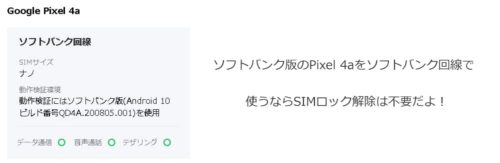
・ソフトバンクプラン → SIMロック解除不要
・ドコモプラン → SIMロック解除必要
・auプラン → SIMロック解除必要
個人的にはソフトバンク版のPixel 4aはSIMロック解除しておこう
上記の通り、ソフトバンク版のPixel 4aをLINEモバイルのソフトバンクプランでずっと使うならSIMロック解除は不要です。
ですが、今後LINEモバイル以外の格安SIMを試してみたくなった時に「SIMロック解除していないと使えない」という場面もあるので、個人的にはソフトバンクから乗り換える前にSIMロック解除をしておくことを推奨しています。
これは個々の自由ですが、気軽に通信事業社を変更できるのも格安SIMの魅力の1つです。SIMロック自体もオンラインから10分くらいでできちゃうので、ぜひ挑戦してみてくださいね♪

手順②:キャリアからMNP予約番号を取得する
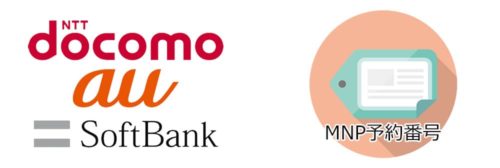
続いては、乗り換えに必要なMNP予約番号の取得です。
キャリアで使っている電話番号をそのままLINEモバイルでも使えるようにするためには、乗り換える前に利用中の通信事業社から「MNP予約番号」を取得します。
MNP予約番号は以下の電話番号にかけ、「MNP予約番号の発行をお願いします」と伝えればOKです。
↓ ↓
| MNP予約番号の取得方法 | |
| ドコモ | ドコモの携帯から:151 一般電話から:0120-800-000 |
| au | 0077-75470 |
| ソフトバンク | ソフトバンク携帯電話から *5533 |
| 受付時間:午前9時~午後8時(年中無休) | |
また、これはもうお約束になっていますが、LINEモバイルへ乗り換えるということは「キャリアを解約する」と同じ意味なので、当然引き止めがあります苦笑
多くがポイントの付与を提案されますが、一時的な特典を貰っても毎月支払う料金が高いので結局根本的な解決にはなりません。
目先の利益じゃなくて、トータルで考えないと意味がないので惑わされないようにしましょう。
一言、「もう決めているのでお断りします」と伝えれば必要以上はないので、お互いの時間の無駄にならないように、ココはハッキリ伝えましょう
そして、電話でのMNP予約番号取得は最終的に、
- MNP(解約)に伴う説明
- MNP転出手数料3,000円の説明
- 違約金の説明(契約更新月以外の方)
- 端末残金の一括か分割か(残金が残っている方)
- 簡単なアンケート
これら15分程度の後に、「MNP予約番号」と「MNP予約番号の有効期限」が口頭で伝えられます。
また、これらはSMS(ショートメール)でも受け取れますが、一応メモの準備はしておきましょう。

これでMNP予約番号の取得は完了です。
MNP予約番号をしたら2日以内にLINEモバイルへ申し込もう
また、LINEモバイルは発行されたMNP予約番号の有効期限が10日以上残っているのが条件となっていますが、余裕をもって取得後は即日~2日以内には申込みを済ませましょうね
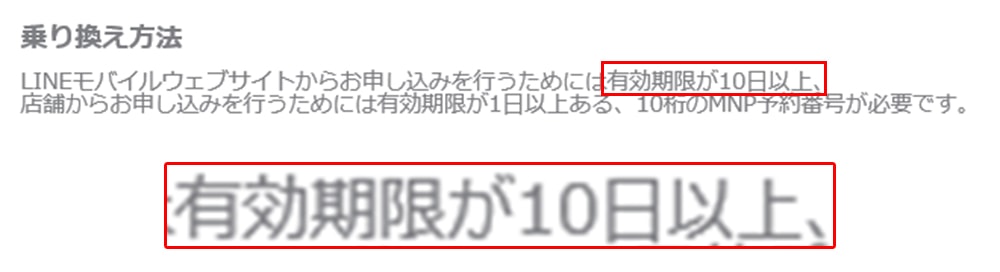
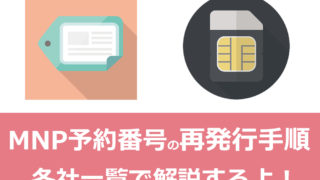
手順③:LINEモバイルへ「SIMのみ」で申し込む
LINEモバイルでは「端末セット」と「SIMカードのみ」の申込みが可能ですが、Pixel 4aの場合は必然的に『端末持込み』という形になるので、「SIMカードのみ」で申込みます。
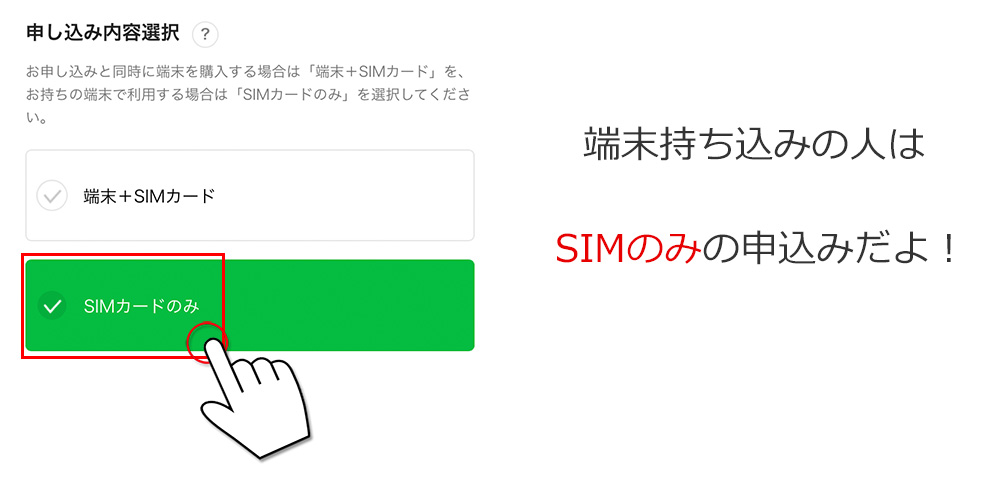
LINEモバイルの申し込みと言っても、契約する回線を選択、住所や氏名、支払い情報(クレジットカード)、キャリアから乗り換える場合はMNP予約番号を入力、本人確認書類のアップロードといった一連の作業なのでネットショッピング感覚みたいなので簡単です。
SIMフリー版のPixel 4aなら好きな回線を!ソフトバンク版Pixel 4aを使うなら注意しようね
LINEモバイルでは、ソフトバンク回線・ドコモ回線・au回線の3つの回線が選べます。
↓ ↓
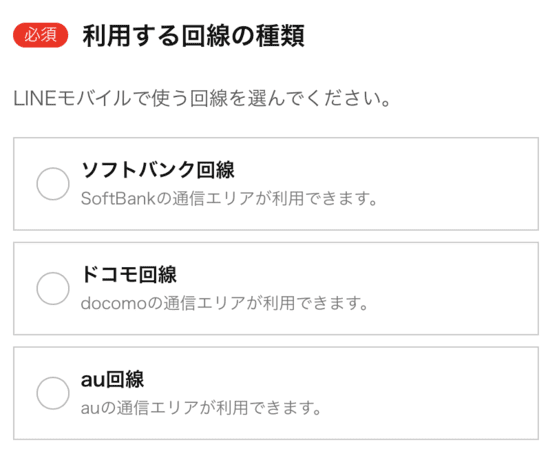
冒頭でも少し触れていますが、現在ソフトバンクで使っているPixel 4aならSIMロック解除なしで使うことが可能です。
ただし、それ以外の回線を希望するなら事前にSIMロック解除は済ませておきましょう。
- SIMフリー版Pixel 4aはどれを選んでもOK
- ソフトバンク版のPixel 4aはソフトバンクプランならSIMロック解除不要
- ソフトバンク版のPixel 4aをドコモ・auプランで使うならSIMロック解除必須
LINEモバイルの全体を通した申し込みの流れが不安な方は、申込みレビューもあるので合わせて参考にして頂けると幸いです!
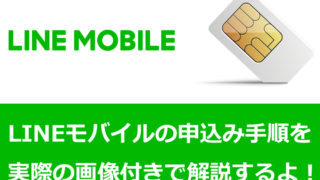
LINEモバイルのキャンペーンは活用しよう

LINEモバイルはオンライン限定でお得なキャンペーンを実施していることが多く、併用すればPixel 4aをもっとお得に使えるので、ぜひ活用しましょう

手順④:SIMカードが届いたら回線切替をしよう

LINEモバイルからSIMカードが届いたら、いよいよキャリアからLINEモバイルに電話番号を移す「MNP転入(回線切り替え)」をしてあげます。
LINEモバイルへの回線切替(MNP転入手続き)は「ネットから」もしくは「電話から」の好きな方を選ぶことができます。
どちらかと言えば、「電話」の方がかけるだけなので、電話の方が簡単です。
この記事ではせっかくなので、「ネットから」の手順も掲載しておきますね。
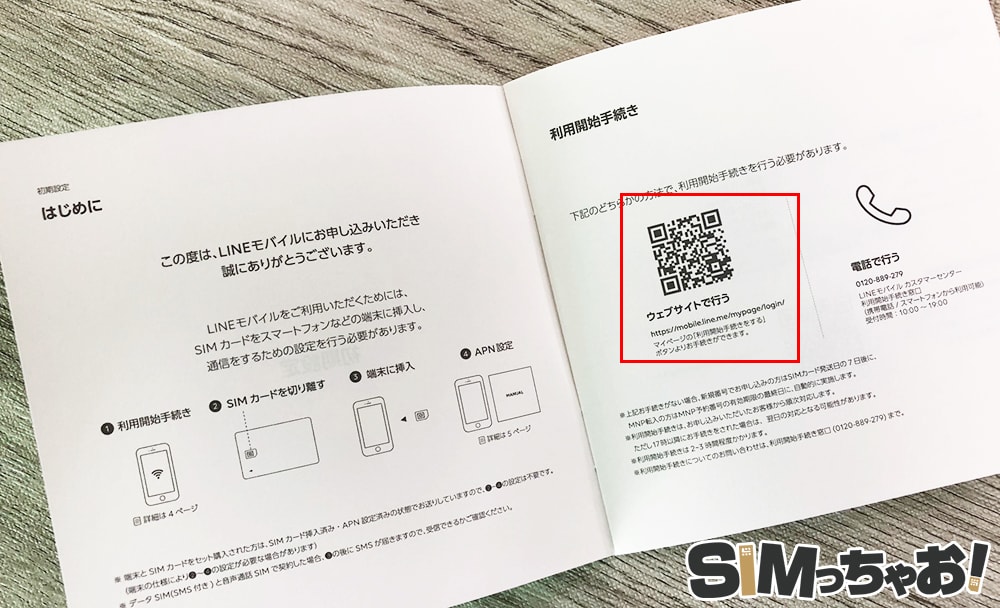
ネットから行う場合は、上写真のQRコードをスマホで読み込みます。
そうすると、LINEモバイルのマイページに飛びますので、申込み時に登録した「ログインID」と「パスワード」を入力してログインすると、初回のみ「利用開始手続き」を行います。
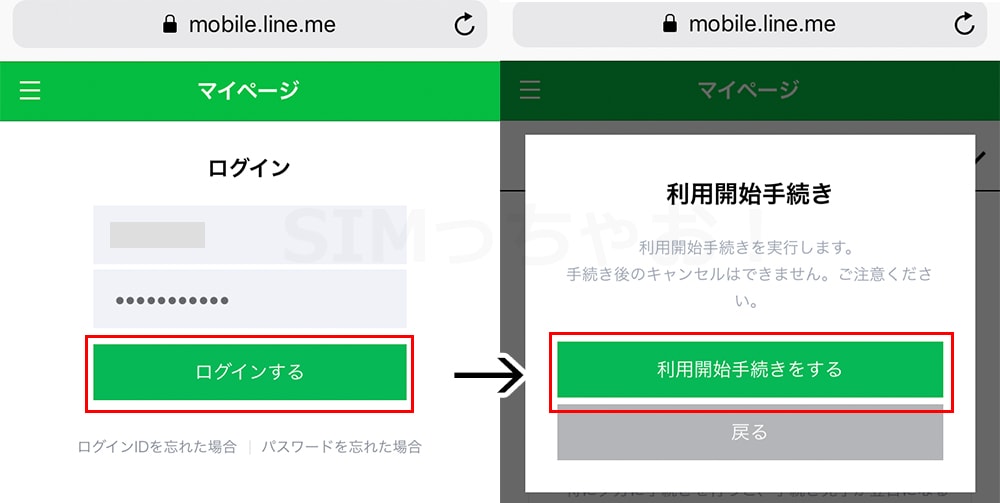
後は、マイページ左上にあるメニューを開き、「マイページ」から「MNP開通申込み」をタップすれば完了です。
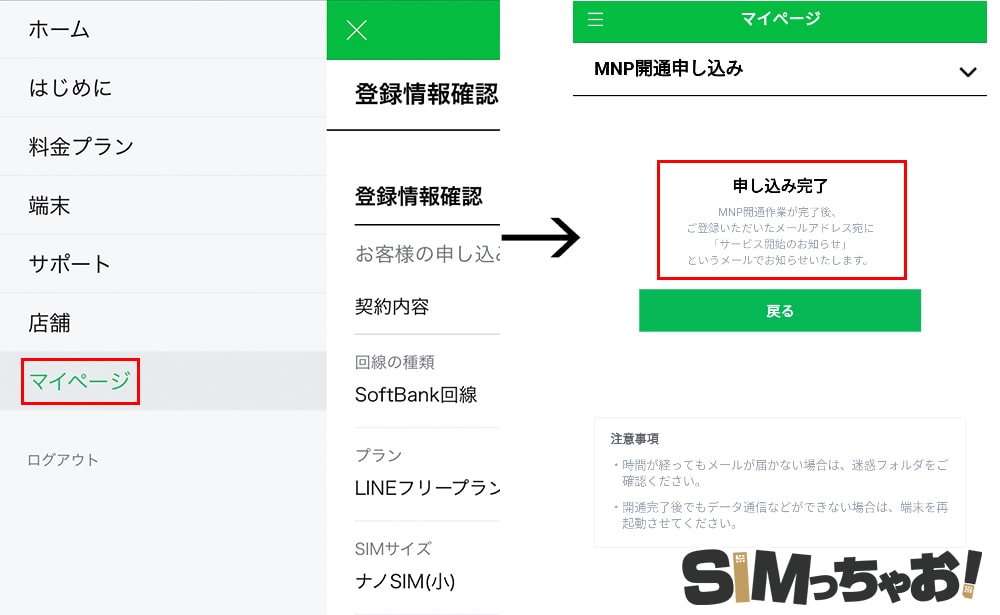
開通申請を行った後は30分前後で、キャリアからLINEモバイルへ完全に切り替わります。
開通が完了すると、「開通完了メール」が届きますがこれまで使っていたキャリアが使えなくなるので、「あ、切り替わったな」とすぐわかります。
また、LINEモバイルへ切り替わったと同時にキャリアは自動的に解約扱いとなり、MNP転出手数料が最期の請求書に加算されて発行されます。
これで、キャリアで使っていた電話番号は無事にLINEモバイルへと移りました。
手順⑤:LINEモバイルのAPN設定を行おう

LINEモバイルへ切替わったら、最後にAPNと呼ばれる「初期設定」をしていきます。
1. Pixel 4aとSIMカードを準備する
2. Pixel 4aの電源をオフにする
3. SIMスロットを取り出す
4. SIMカードをセットする
5. Pixel 4aの電源をオンにする
6. プランに合ったAPN設定をする
7.完了
APN自体は5分くらいで終わる簡単な作業ですが、LINEモバイルは「ドコモ・au・ソフトバンク」の回線を扱っており、それぞれAPNが若干異なります。
公式サイトでもそれぞれのAPN手順を解説しているので、申込み後はそちらをサラっと確認しておきましょう。
▼LINEモバイル公式サイトの「サポート」→「APN設定」へ進みます。
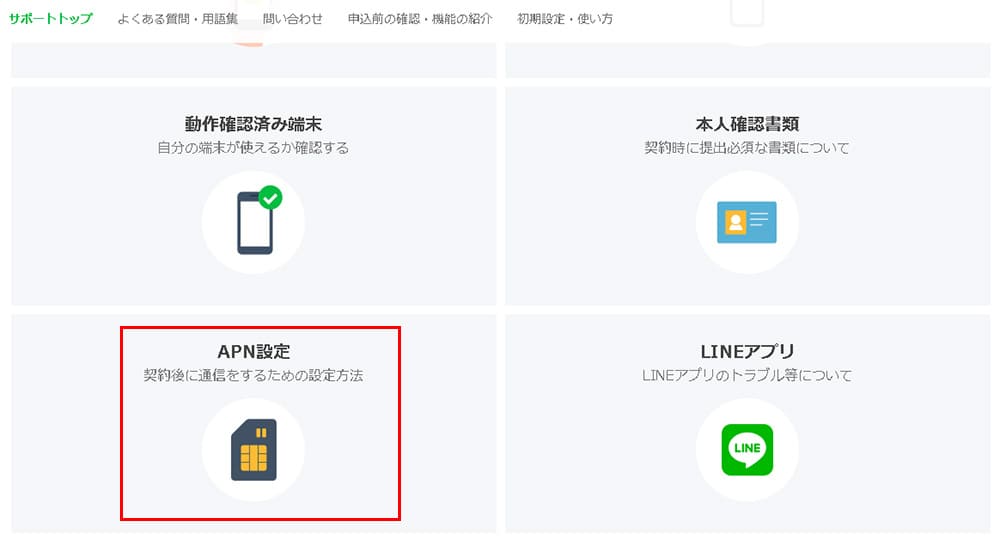
▼ご自身が契約したプランを選択してAPNを完了させましょう。
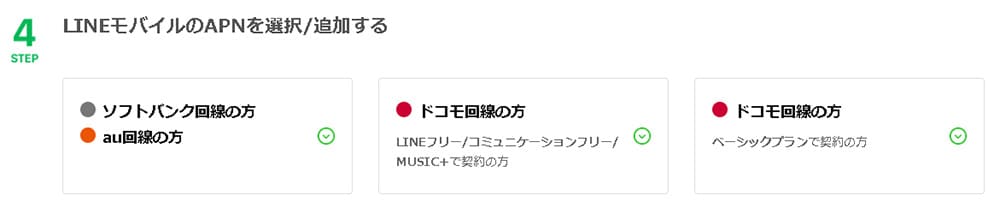
まとめ:Pixel 4aはLINEモバイルを使えば簡単に安く運用できる!
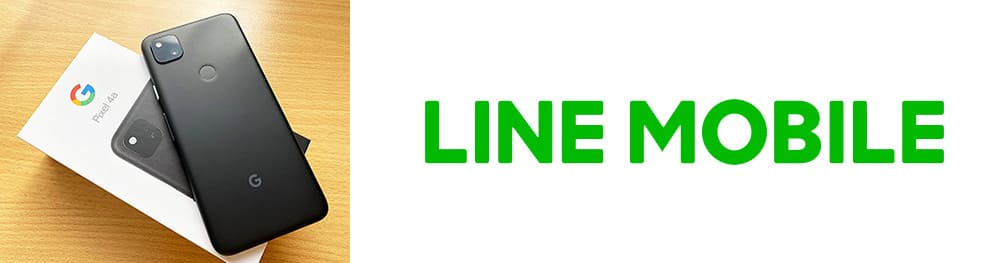
Pixel 4aは価格が安く、価格以上の使いやすさやコスパ性が高く超人気機種となっています。
そして、そのままキャリアを使い続けるよりもLINEモバイルなら毎月のスマホ代を大幅に抑えることができるので、コストが気になる方はぜひ当記事を参考にして頂ければ幸いです。
- LINEモバイルでPixel 4aを使うなら、キャリアより運用コストが月3千円~4千円ほど節約できる
- 端末支払い後は基本料金のみの支払いになるので、更にコストダウン!
- SIMフリー版のPixel 4aならドコモプラン、auプラン、ソフトバンクプラン全て利用可能!
- ソフトバンク版のPixel 4aを使うならソフトバンクプランを選べばSIMロック解除不要。それ以外のプランで使うならSIMロック解除は必須
- キャンペーンを利用すればトータルコストが下がる!
初めて乗り換えする方は多少の心配はあるかもしれませんが、実際にやってみれば凄く簡単です。たった1回の手間をかけるだけで月額料金が劇的に安くなるので、「こんなんだったらもっと早く乗り換えておけばよかった!!」と思うこと間違いなしです!